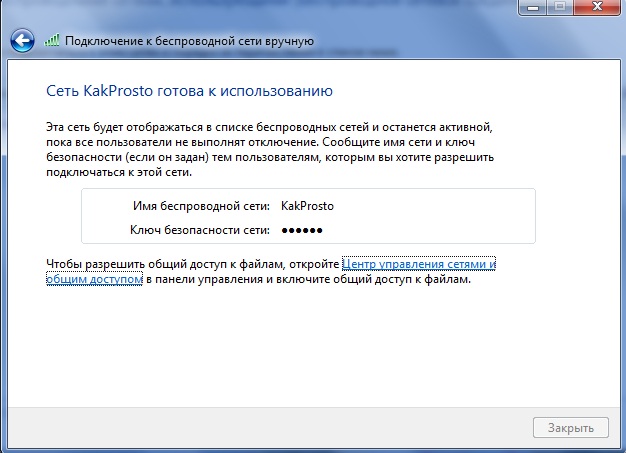เคล็ดลับที่ 1: วิธีการถ่ายโอนไฟล์จากคอมพิวเตอร์ไปยังคอมพิวเตอร์ผ่านทาง wifi
เคล็ดลับที่ 1: วิธีการถ่ายโอนไฟล์จากคอมพิวเตอร์ไปยังคอมพิวเตอร์ผ่านทาง wifi
สำหรับการแลกเปลี่ยนข้อมูลระหว่างเครื่องเขียนมีหลายทางเลือก ตรรกะที่สุดของพวกเขาคือการสร้างเครือข่ายท้องถิ่นระหว่างสองอุปกรณ์

คุณจะต้อง
- อะแดปเตอร์ Wi-Fi
การเรียนการสอน
1
ถ้าคุณต้องการใช้สำหรับการเชื่อมต่อคอมพิวเตอร์สองช่องข้อมูลไร้สายซื้ออะแดปเตอร์ Wi-Fi สองตัว ในกรณีนี้คุณสามารถใช้อุปกรณ์ที่ไม่สนับสนุนฟังก์ชันการสร้างจุดเชื่อมต่อแบบเต็มได้
2
เชื่อมต่ออะแดปเตอร์ Wi-Fi กับพอร์ต USBคอมพิวเตอร์หรือสล็อต PCI ที่อยู่ในเมนบอร์ดพีซี อัพเดตไดรเวอร์สำหรับอุปกรณ์เหล่านี้ ใช้แผ่นดิสก์ที่มาพร้อมกับอะแดปเตอร์ Wi-Fi หรือดาวน์โหลดไดร์เวอร์จากเว็บไซต์ของผู้ผลิตอุปกรณ์นี้
3
เปิดคอมพิวเตอร์เครื่องแรกและสร้างเครือข่ายไร้สายในพื้นที่ เปิดศูนย์เครือข่ายและการใช้ร่วมกัน (Windows Seven) ตอนนี้เลือกเมนู "จัดการเครือข่ายไร้สาย"
4
หลังจากเปิดรายการเครือข่าย Wi-Fi ที่มีอยู่แล้วคลิกปุ่ม "เพิ่ม" เลือก "สร้างเครือข่ายคอมพิวเตอร์สู่คอมพิวเตอร์" และคลิก "ถัดไป"
5
ตั้งค่าพารามิเตอร์ของเครือข่ายไร้สายภายในของคุณ ทำเครื่องหมายที่ช่องถัดจาก "บันทึกการตั้งค่า" คลิกปุ่ม "ถัดไป" และ "เสร็จสิ้น"
6
ตอนนี้เปิดรายการการเชื่อมต่อที่มีอยู่และไปที่คุณสมบัติไร้สาย เปิดการตั้งค่า TCP / IPv4 เปิดใช้งานการใช้ที่อยู่ IP แบบถาวร ป้อนค่าของมัน
7
เปิดเครื่องคอมพิวเตอร์เครื่องที่สอง เปิดเมนูการตั้งค่า TCP / IPv4 ป้อนที่อยู่ IP แบบคงที่ ต้องแตกต่างจากที่อยู่ของอะแดปเตอร์ Wi-Fi แรกเท่านั้นโดยส่วนที่สี่ ไปที่รายการเครือข่ายไร้สายที่พร้อมใช้งาน เชื่อมต่อกับจุด Wi-Fi ที่สร้างขึ้นบนเครื่องพีซีเครื่องแรก
8
ตอนนี้สร้างคอมพิวเตอร์เครื่องใดเครื่องหนึ่งโฟลเดอร์สาธารณะ เมื่อต้องการทำเช่นนี้ให้คลิกขวาที่ไดเรกทอรีและเลือก "เข้าถึง" เลือกกลุ่มผู้ใช้ที่คุณต้องการเชื่อมต่อกับโฟลเดอร์นี้
9
ในคอมพิวเตอร์เครื่องอื่นกดปุ่มคีย์ Winและ R. กรอกข้อมูลในช่องที่ปรากฏของคำสั่ง \ IP address ของคอมพิวเตอร์ตัวที่สอง กด Enter และรอรายการทรัพยากรสาธารณะเพื่อเปิด เลือกไดเร็กทอรีที่ต้องการและคัดลอกข้อมูลที่จำเป็นลงไป
เคล็ดลับ 2: วิธีการถ่ายโอนอุปกรณ์
บางองค์กรในการใช้งานของพวกเขาอุปกรณ์ต่างๆ ตามกฎถ้ามีชีวิตที่มีประโยชน์มากกว่าหนึ่งปีและยังทำหน้าที่ในการได้รับผลกำไรเพิ่มเติมก็หมายถึงสินทรัพย์ถาวร สินทรัพย์เหล่านี้แสดงในบัญชี 01 ภาษีทรัพย์สินจะเรียกเก็บเป็นรายเดือน แต่ในการใช้อุปกรณ์นั้นต้องนำไปใช้งาน วิธีการนี้สามารถบันทึกไว้และสะท้อนในการบัญชี?

การเรียนการสอน
1
ก่อนที่จะนำอุปกรณ์ไปใช้งานใช้ความสมดุล นี้จะทำบนพื้นฐานของเอกสารประกอบเช่นบนพื้นฐานของใบแจ้งหนี้ นอกจากนี้ต้องมีสัญญาแม้ในกรณีที่สินทรัพย์หลักได้รับมอบให้กับคุณโดยไม่เสียค่าใช้จ่าย
2
ขั้นแรกคุณต้องสั่งซื้อสินค้าการตรวจสอบอุปกรณ์ ในการนี้จะมีการแต่งตั้งคณะกรรมการซึ่งควรตรวจสอบอุปกรณ์ในวันใดวันหนึ่งตรวจสอบข้อมูลหนังสือเดินทางทางเทคนิคกับข้อมูลจริงเช่นการระบายอากาศของอุปกรณ์ นอกจากนี้คณะกรรมการมีหน้าที่รับผิดชอบในการตรวจสอบสถานที่ซึ่งสินทรัพย์ถาวรนี้จะตั้งอยู่
3
หลังจากนั้นคณะกรรมการจะต้องกรอกข้อมูลการกระทำของการป้อนสินทรัพย์ถาวร (แบบฟอร์มฉบับที่ 0 - 1) ซึ่งพร้อมกับหนังสือเดินทางทางเทคนิคของอุปกรณ์นี้จะถูกโอนไปยังแผนกบัญชี
4
จากนั้นคุณจะต้องกำหนดหมายเลขสินค้าคงคลัง ขั้นตอนในการจัดทำาเป็นนโยบายการบัญชีอย่างเป็นทางการในนโยบายการบัญชี รหัสนี้จะถูกบันทึกไว้ในบัตรสินค้าคงคลัง (แบบฟอร์มเลขที่ОС-6) โปรดทราบว่าในกรณีที่อุปกรณ์ประกอบด้วยส่วนประกอบหลายอย่างที่มีอายุการใช้งานต่างกันจำนวนสินค้าคงคลังจะถูกกำหนดให้กับแต่ละชิ้นส่วน
5
เมื่อเนื้อหาถูกป้อนลงในใช้บันทึกในบันทึกทางบัญชี ตามปกติแล้วสินทรัพย์ถาวรทั้งหมดจะเริ่มถือเป็นรายบัญชี ณ วันที่ 08 "เงินลงทุนในสินทรัพย์ไม่หมุนเวียน" จากนั้นนำไปหักจากบัญชี 01
6
ตั้งแต่การถ่ายโอนอุปกรณ์คุณต้องการหักค่าเสื่อมราคารายเดือนซึ่งก็คือการตัดจำหน่ายค่าเดิมด้วยค่าเสื่อมราคา นอกจากนี้คุณยังต้องจ่ายเงินมัดจำรายเดือนจากภาษีทรัพย์สินเป็นประจำทุกปีเพื่อส่งผ่านไปยัง Federal Tax Service การประกาศภาษีทรัพย์สิน
เคล็ดลับที่ 3: วิธีการถ่ายโอนแฟ้มไปยังคอมพิวเตอร์เครื่องอื่นบนเครือข่าย
การถ่ายโอนข้อมูลเป็นจุดประสงค์หลักของท้องถิ่น คอมพิวเตอร์ เครือข่ายและกระบวนการนี้ได้รับการจัดการโดยซอฟต์แวร์ความปลอดภัยที่ติดตั้งในเครื่องรวม วันนี้โปรแกรมประยุกต์ทั้งหมดที่จำเป็นในการรับและส่งข้อมูลจะฝังอยู่ในระบบปฏิบัติการและคอมพิวเตอร์เป็นระยะ ๆ "สื่อสาร" กันแม้ว่าเจ้าของจะไม่สังเกตก็ตาม นอกจากนี้ยังสามารถจัดงานเลี้ยงรับรองและรับส่ง ไฟล์หากผู้ใช้แสดงข้อบ่งชี้ความสัมพันธ์กับลำดับการกระทำที่ค่อนข้างง่าย

คุณจะต้อง
- ระบบปฏิบัติการ Windows 7
การเรียนการสอน
1
หากคอมพิวเตอร์ระหว่างนั้นทำการแลกเปลี่ยน, ทำงานภายใต้ Windows 7, สร้าง "โฮมกรุ๊ป" ร่วมกันสำหรับพวกเขา ในการดำเนินการนี้ให้ขยายเมนูหลักและพิมพ์ "บ้าน" ในช่องคำค้นหาสี่ตัวอักษรจะเพียงพอสำหรับรายการผลการค้นหาที่ขึ้นต้นด้วยลิงค์ คลิกที่นี่และต้นแบบของการสร้างเครือข่ายนี้พี่น้องของเครื่องจะเปิดตัว
2
ในแบบฟอร์มแรกคลิกปุ่มสร้างหน้าแรกกลุ่ม "จากนั้นจะปรากฏตัวที่สอง ในนั้นคุณต้องใส่เครื่องหมายในช่องทำเครื่องหมายของไลบรารีเหล่านั้นซึ่งคุณพร้อมที่จะให้สิทธิ์สมาชิกของกลุ่มและดำเนินการต่อในแบบฟอร์มถัดไป วิซาร์ดจะแสดงรหัสผ่านที่สร้างขึ้นโดยผู้ดูแลระบบ - ผู้ที่ต้องการเข้าร่วมสมาคมเครือข่ายที่สร้างขึ้น รหัสนี้สามารถเขียนหรือพิมพ์แล้วคลิกปุ่ม "เสร็จสิ้น"
3
เชื่อมต่อตัวเองหรือถามคนงานคอมพิวเตอร์ของผู้ใช้รายอื่นเชื่อมต่อกับ "กลุ่มโฮม" ที่สร้างขึ้น กดปุ่ม Win + E บนแป้นพิมพ์ของคอมพิวเตอร์เครื่องที่สองเพื่อเปิดหน้าต่าง Explorer และรอสักครู่เพื่อให้แอพพลิเคชันสแกนทรัพยากรเครือข่ายที่มีอยู่ ในคอลัมน์ด้านซ้ายของตัวจัดการไฟล์มีส่วน "โฮมกรุ๊ป" ซึ่งอยู่ในปัจจุบันทั้งหมด เครือข่าย คอมพิวเตอร์ที่เป็นส่วนหนึ่งของกลุ่มเดียวกัน คลิกชื่อของส่วนและในแผงด้านขวาคุณจะเห็นปุ่ม "เข้าร่วม" - คลิก
4
หน้าต่างที่มีช่องทำเครื่องหมายจะปรากฏขึ้นมาให้ทำเครื่องหมายไว้ซึ่งจะเป็นตัวกำหนดรายชื่อไลบรารีที่มีให้กับสมาชิกคนอื่น ๆ ในกลุ่ม - เลือกตัวเลือกของคุณและคลิกปุ่ม "ถัดไป" ในแบบฟอร์มต่อไปนี้ให้ป้อนรหัสผ่านของกลุ่มและคลิก "Next" อีกครั้ง จากนั้นให้ปิดหน้าต่างโดยใช้ปุ่ม "เสร็จสิ้น" และคอมพิวเตอร์ทั้งสองเครื่องจะพร้อมที่จะให้สิทธิ์การเข้าถึงโฟลเดอร์กับไฟล์ต่างๆ
5
วางไฟล์ไว้ในโฟลเดอร์ใดโฟลเดอร์หนึ่งจากโฟลเดอร์กลุ่มบ้านเช่น "เอกสาร" และแจ้งผู้ใช้คอมพิวเตอร์เครื่องที่สอง เขาต้องใช้ Windows Explorer เพื่อเปิดคอมพิวเตอร์ของคุณในส่วน "กลุ่มโฮม" ไปที่โฟลเดอร์นี้และลากไฟล์ที่ต้องการไปยังโฟลเดอร์ใด ๆ ในคอมพิวเตอร์ของคุณ
เคล็ดลับ 4: วิธีดาวน์โหลดไฟล์จากคอมพิวเตอร์ของคุณไปยังโทรศัพท์โดยใช้ USB
หลายคนไม่คิดถึงชีวิตโดยไม่ชอบเพลงและวิดีโอ ฉันต้องการให้พวกเขาอยู่กับพวกเขาเสมอเช่นในโทรศัพท์ Seli สำหรับคอมพิวเตอร์ดาวน์โหลดเพลงแล้วล่ะ? วิธีการ "ดัน" พวกเขาลงในโทรศัพท์?

คุณจะต้อง
- สาย USB
การเรียนการสอน
1
เราเชื่อมต่อโทรศัพท์ด้วยสาย USB เข้ากับคอมพิวเตอร์ จากนั้นไปที่ "My Computer" และเลือก "Devices with removable media"
2
ควรมีการแสดงดิสก์ในระบบของโทรศัพท์ของคุณ หากทุกสิ่งทุกอย่างเป็นไปตามลำดับจากนั้นไปที่โฟลเดอร์ที่มีไฟล์อยู่ซึ่งเราจำเป็นต้องถ่ายโอนไปยังโทรศัพท์
3
คลิกที่มันด้วยปุ่มเมาส์ขวาและเลือก "ย้ายไปที่" หน้าต่างที่มีรายชื่อของห้องเก็บไฟล์จะปรากฏให้เลือกดิสก์ในเครื่องของโทรศัพท์ของคุณ
4
ไฟล์จะเริ่มส่งไปยังโทรศัพท์ของคุณ จากนั้นคุณจะต้องปิดโทรศัพท์และคุณสามารถเพลิดเพลินกับเพลงหรือวิดีโอที่คุณชื่นชอบ